Εάν έχετε κάποια φορητή συσκευή, το πιθανότερο είναι ότι μπορείτε να εγγράψετε βίντεο με αυτήν. Τα smartphone, τα tablet, ακόμη και ορισμένες κονσόλες παιχνιδιών μπορούν να εγγράψουν βίντεο το οποίο μπορείτε να μοιραστείτε με τους φίλους, την οικογένειά σας ή στο διαδίκτυο μέσω του Διαδικτύου. Το μόνο μειονέκτημα της εγγραφής μέσω τέτοιων συσκευών είναι ότι υπάρχει πολύς χώρος για σφάλματα.
Οι περισσότεροι άνθρωποι διαπιστώνουν ότι τα βίντεό τους έχουν εγγραφεί με λάθος προσανατολισμό, γεγονός που μπορεί να οδηγήσει σε μια λιγότερο ευχάριστη εμπειρία για τους θεατές. Μπορείτε να διορθώσετε εύκολα αυτό το πρόβλημα περιστρέφοντας ένα βίντεο στα Windows.
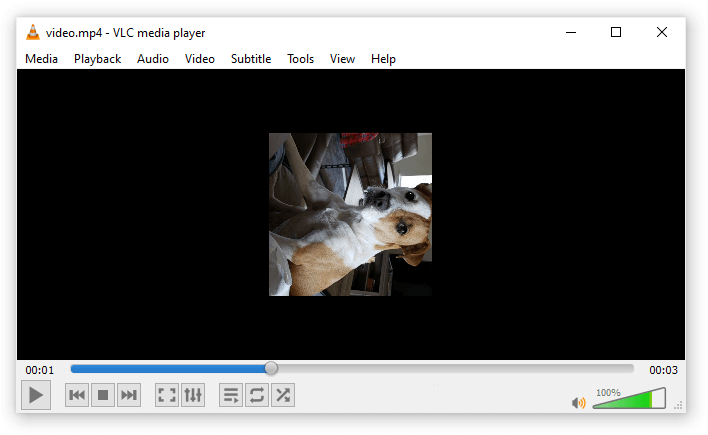
Παράδειγμα βίντεο με κακή περιστροφή.
Υπάρχουν πολλές εφαρμογές που προσφέρουν εργαλεία επεξεργασίας, που σας επιτρέπουν να διορθώσετε γρήγορα την εγγραφή σας. Σε αυτό το άρθρο, μπορείτε να βρείτε μερικές από τις πιο εύκολες μεθόδους για την περιστροφή ενός βίντεο στο Windows 10 και ακόμη παλαιότερες εκδόσεις όπως Windows 7.
Σημείωση: Σημειώστε ότι αυτές οι οδηγίες ισχύουν για Windows 7.Ωστόσο, η διαδικασία είναι η ίδια ή παρόμοια ακόμα και αν χρησιμοποιείτε νεότερες εκδόσεις των Windows.
Τώρα, ήρθε η ώρα να αρχίσετε να μαθαίνετε πώς μπορείτε να περιστρέψετε οποιοδήποτε βίντεο στα Windows.
Περιστροφή του βίντεό σας στο Windows Media Player
Οι χρήστες παλαιότερων λειτουργικών συστημάτων μπορεί να θυμούνται το παλιό Windows Media Player. Ήταν μια εφαρμογή που ήρθε προεγκατεστημένη, προσφέροντας βασικά εργαλεία επεξεργασίας βίντεο για να προσθέσετε μερικές επιπλέον πινελιές στα βίντεό σας. Σε αυτήν τη μέθοδο, θα κατεβάσουμε το Windows Media Player στα Windows 10 και θα το χρησιμοποιήσουμε για να περιστρέψουμε ένα βίντεο.
- Λήψη του Windows Media Player. Κάντε κλικ σε αυτόν τον σύνδεσμο για να ξεκινήσετε τη λήψη του αρχείου εγκατάστασης του Windows Live Essentials, το οποίο περιλαμβάνει το Windows Media Player μεταξύ ορισμένων άλλων βοηθητικών προγραμμάτων.
-
Εκκινήστε το "wlsetup-all.exe” το αρχείο που μόλις κατεβάσατε. Όταν το εγκατεστημένο είναι ανοιχτό, κάντε κλικ στην επιλογή "Επιλέξτε τα προγράμματα που θέλετε να εγκαταστήσετε".
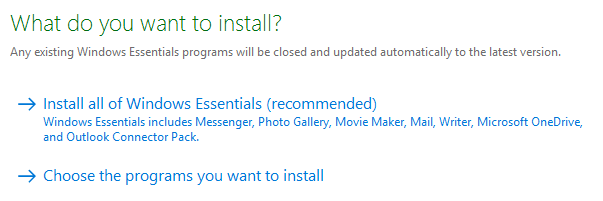
-
Επιλέξτε "Photo Gallery and Movie Maker" και συνεχίστε. Μπορείτε να κλείσετε το πρόγραμμα εγκατάστασης μόλις δείτε ότι το Windows Movie Maker εγκαταστάθηκε με επιτυχία.
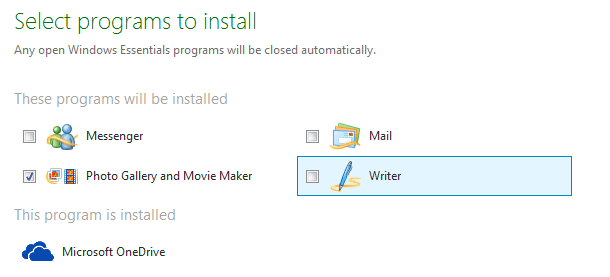
- Χρησιμοποιήστε την επιλογή αναζήτηση στη γραμμή εργασιών σας και αναζητήστε το Windows Movie Maker και, στη συνέχεια, εκκινήστε την εφαρμογή.
- Εισαγάγετε το βίντεό σας:
- Μπορείτε εύκολα να σύρετε και να αποθέσετε οποιοδήποτε αρχείο βίντεο στο Windows Media Player.
- Κάντε κλικ στο Αρχείο → Άνοιγμα και, στη συνέχεια, εντοπίστε το βίντεό σας στον υπολογιστή σας.
-
Μεταβείτε στην καρτέλα Επεξεργασία χρησιμοποιώντας την κορδέλα στο επάνω μέρος της εφαρμογής. Εδώ μπορείτε να βρείτε τα περισσότερα από τα εργαλεία επεξεργασίας του Windows Movie Maker.

-
Εντοπίστε την ενότητα "Επεξεργασία". Θα πρέπει να δείτε δύο κουμπιά που λένε "Περιστροφή αριστερά" και "Περιστροφή δεξιά.Χρησιμοποιώντας το κατάλληλο κουμπί, μπορείτε εύκολα να περιστρέψετε το βίντεό σας και να διορθώσετε τον προσανατολισμό του.
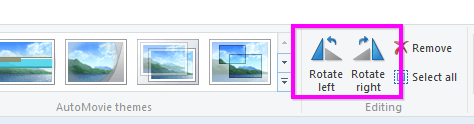
-
Μόλις είστε ικανοποιημένοι με το βίντεο, κάντε κλικ στο Αρχείο → Αποθήκευση βίντεο. Επιλέξτε "Συνιστάται για αυτό το έργο" για να βεβαιωθείτε ότι θα έχετε την καλύτερη ποιότητα βίντεο.

-
Επιλέξτε πού θέλετε να αποθηκεύσετε το βίντεό σας και κάντε κλικ στο Αποθήκευση. Θα πρέπει να δείτε ένα μήνυμα που θα λέει ότι μπορείτε τώρα να παίξετε ή να ανοίξετε το φάκελο βίντεο. Αυτό δείχνει ότι η διαδικασία ήταν επιτυχής.
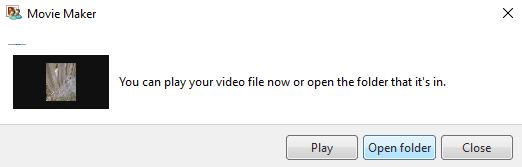
Περιστρέψτε το βίντεό σας χρησιμοποιώντας το VLC Media Player
Το VLC είναι μια από τις πιο δημοφιλείς δωρεάν εφαρμογές βίντεο για Windows. Υπάρχει από το 2001 και επιτρέπει στους χρήστες να κάνουν πολλά περισσότερα από την παρακολούθηση βίντεο. Με συνεχείς ενημερώσεις μέχρι σήμερα, οι δυνατότητες του μεγάλωσαν για να προσφέρουν εργαλεία που σας επιτρέπουν ακόμη και να περιστρέφετε βίντεο.
Συμβουλή: Το VLC Media Player είναι διαθέσιμο σε πολλές άλλες πλατφόρμες, όπως Mac, Android, ακόμη και iOS. Εάν αγαπάτε την εφαρμογή, μπορείτε να τη χρησιμοποιήσετε σχεδόν σε οποιαδήποτε συσκευή έχετε και να παρακολουθήσετε ή να επεξεργαστείτε άνετα τα βίντεό σας εν κινήσει!
Αξίζει να σημειωθεί ότι αυτή η διαδικασία είναι ελαφρώς πιο προηγμένη και απαιτεί τη λήψη μιας εφαρμογής τρίτου κατασκευαστή.
-
Κάντε κλικ εδώ για να μεταβείτε στον επίσημο ιστότοπο VLC και να πραγματοποιήσετε λήψη της έκδοσης που είναι συμβατή με το σύστημά σας κάνοντας κλικ στο "Λήψη VLCκουμπί >”.
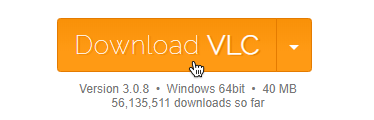
-
Εκκινήστε το αρχείο εγκατάστασης που μόλις κατεβάσατε για να ανοίξετε το πρόγραμμα εγκατάστασης του VLC Media Player. Ακολουθήστε τις οδηγίες που εμφανίζονται στην οθόνη μέχρι να δείτε ότι η εφαρμογή εγκαταστάθηκε με επιτυχία.
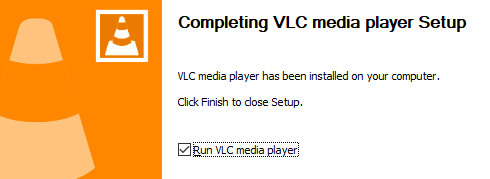
-
Βεβαιωθείτε ότι έχετε ελέγξει την επιλογή "Εκτέλεση προγράμματος αναπαραγωγής πολυμέσων VLC" και, στη συνέχεια, κάντε κλικ στο κουμπί Τέλος για να ανοίξετε η εφαρμογή.
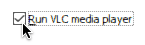
- Εισαγάγετε το βίντεό σας:
- Μπορείτε εύκολα να σύρετε και να αποθέσετε οποιοδήποτε αρχείο βίντεο στο VLC.
-
Κάντε κλικ στο Μέσα → Άνοιγμα αρχείου και, στη συνέχεια, εντοπίστε το βίντεό σας στον υπολογιστή σας.
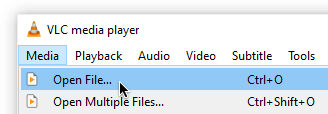
-
Κάντε κλικ στο Εργαλεία → Εφέ και φίλτρα. Μπορείτε επίσης να χρησιμοποιήσετε τη συντόμευση πληκτρολογίου Ctrl + E για να ανοίξετε αυτό το παράθυρο.
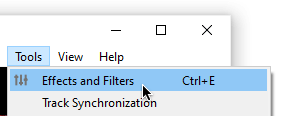
-
Μετάβαση στην καρτέλα Εφέ βίντεο.
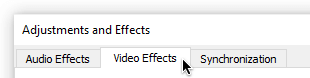
-
Μεταβείτε στην ενότητα Γεωμετρία. Φροντίστε να αφήσετε όλα τα άλλα ανέγγιχτα για να αποφύγετε ανεπιθύμητες αλλαγές στο βίντεό σας.
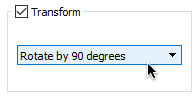
-
Κάντε κλικ στο πλαίσιο ελέγχου δίπλα στο Transform και, στη συνέχεια, χρησιμοποιήστε το αναπτυσσόμενο μενού και επιλέξτε πόσες μοίρες θέλετε να περιστρέψετε το βίντεό σας. Όταν τελειώσετε, κάντε κλικ στο OK.
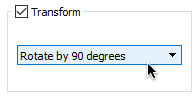
-
Πατήστε τα πλήκτρα Ctrl + P στο πληκτρολόγιό σας για να εμφανιστεί το παράθυρο Προτιμήσεις. Επιλέξτε "Όλα" στην κάτω αριστερή γωνία.
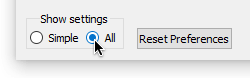
-
Αναπτύξτε την ομάδα "Sout stream" (βρίσκεται στην περιοχή Έξοδος ροής) πατώντας το βέλος σύμβολο μπροστά του και, στη συνέχεια, κάντε κλικ στο Κωδικοποίηση.
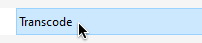
-
Επιλέξτε "Περιστροφή φίλτρου βίντεο" από τις επιλογές στο δεξιό παράθυρο και κάντε κλικ στην Αποθήκευση.
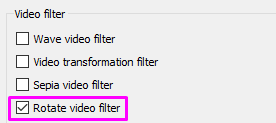
-
Κάντε κλικ στο Μέσα → Μετατροπή/Αποθήκευση. Μπορείτε επίσης να πατήσετε τα πλήκτρα Ctrl + R στο πληκτρολόγιό σας. Όταν ανοίξει το παράθυρο, κάντε κλικ στο κουμπί Προσθήκη και επιλέξτε το αρχείο βίντεο.
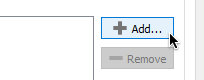
-
Ανοίξτε το αναπτυσσόμενο μενού "Μετατροπή/Αποθήκευση" και επιλέξτε Μετατροπή.
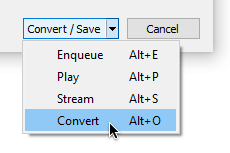
-
Κάντε κλικ στο κουμπί Αναζήτηση για να επιλέξετε πού θέλετε να αποθηκεύσετε το νέο αρχείο βίντεο. Μπορείτε επίσης να μετονομάσετε το αρχείο σε οτιδήποτε και, στη συνέχεια, κάντε κλικ στην επιλογή Έναρξη.
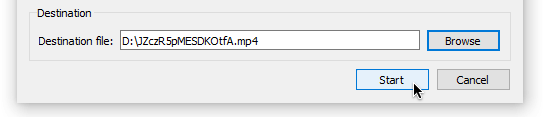
- Μόλις ολοκληρωθεί η μετατροπή του βίντεό σας στο VLC, θα πρέπει να μπορείτε να το ανοίξετε και να δείτε ότι η περιστροφή έχει διορθωθεί.
Περιστρέψτε το βίντεό σας χρησιμοποιώντας μια εφαρμογή επί πληρωμή
Υπάρχουν χιλιάδες εφαρμογές επεξεργασίας βίντεο επί πληρωμή που είναι διαθέσιμες για Windows. Αυτές οι εφαρμογές είναι συχνά ακριβές ή λειτουργούν με πληρωμή βάσει συνδρομής, κάτι που δεν τις καθιστά προσβάσιμες σε κανέναν. Ωστόσο, εάν έχετε ήδη ένα ή σκοπεύετε να αγοράσετε ένα για περισσότερα έργα, μπορείτε εύκολα να περιστρέψετε ένα βίντεο χρησιμοποιώντας το.
Ακολουθούν μερικά χρήσιμα εκπαιδευτικά βίντεο για μερικά από τα πιο δημοφιλή προγράμματα επεξεργασίας βίντεο επί πληρωμή που είναι διαθέσιμα για Windows. Μπορείτε να αγοράσετε οποιαδήποτε από αυτές τις εφαρμογές μεταβαίνοντας επίσης στον επίσημο ιστότοπο που συνδέεται παρακάτω.
- Πώς να περιστρέψετε ένα βίντεο στο Premiere Pro
- Πώς να περιστρέψετε ένα βίντεο χρησιμοποιώντας το Lightworks
Υπάρχουν πολλές άλλες εφαρμογές που μπορείτε να χρησιμοποιήσετε και δεκάδες εκπαιδευτικοί οδηγοί στο διαδίκτυο για να σας βοηθήσουν να καταλάβετε τη διαδικασία περιστροφής ενός βίντεο.
Χρησιμοποιήστε έναν διαδικτυακό περιστροφέα βίντεο
Εάν δεν είστε λάτρης της λήψης εφαρμογών, μπορείτε απλώς να χρησιμοποιήσετε έναν διαδικτυακό περιστροφέα βίντεο για να ολοκληρώσετε τη δουλειά. Ενώ αυτοί οι ιστότοποι λειτουργούν, αξίζει να θυμάστε ότι έχουν ορισμένους περιορισμούς. Η απώλεια ποιότητας ή ήχου είναι αναμενόμενη, — επίσης δεν μπορείτε να περιστρέψετε μεγάλα βίντεο. Ωστόσο, αυτή η λύση είναι μια τέλεια γρήγορη λύση για το πρόβλημα.
Ακολουθούν ορισμένα διαδικτυακά περιστροφικά βίντεο που προτείνουμε να χρησιμοποιήσετε:
- Ezgif Online Video Rotator
- Περιστροφή βίντεο
- Εργαλείο Rorate βίντεο του Kapwing
- Clideo Free Video Rotator
Ελπίζουμε ότι αυτό το άρθρο ήταν σε θέση να σας βοηθήσει με την εναλλαγή βίντεο στα Windows. Μοιραστείτε τις αναμνήσεις σας με όλο τον κόσμο, τώρα με το σωστό καδράρισμα!
Η κοινή χρήση είναι ΦΡΟΝΤΙΔΑ, αν βοηθήσαμε στην επίλυση του προβλήματος, μπορείτε να μοιραστείτε αυτό το άρθρο με τους φίλους και την οικογένειά σας για να τους βοηθήσετε να έχουν τα βίντεό τους με τον σωστό προσανατολισμό.